- Support-Zentrum
- Mehrere Sprachen
- Sprachen
- Helfen Sie uns bei der Übersetzung
Windows-Systeme können aufgrund von zu viel Müll immer langsamer werden. In solchen Fällen ist eine tiefgreifende Windows Optimierung erforderlich, um mehr Speicherplatz freizugeben und das System zu beschleunigen.
von Hans | Aktualisiert 07.06.2024 | von Hans
Windows-Systeme können aufgrund von zu viel Müll immer langsamer werden. Die Anhäufung einiger nutzloser Registrierungsdateien, Festplattenspeicher und Systemspeicher kann sogar zum Absturz des Computers führen. Außerdem können Fehler in der Registrierung dazu führen, dass der Computer nicht richtig heruntergefahren wird und Probleme mit der Tastatur auftreten. In solchen Fällen ist eine tiefgreifende Windows Optimierung erforderlich, um mehr Speicherplatz freizugeben und das System zu beschleunigen.
Niemand möchte mehrere Minuten mit dem Systemstart und der Ausführung eines Programms nach dem schwierigen Start verbringen. Wenn zu viele Programme automatisch beim Start ausgeführt werden, müssen Sie möglicherweise einige unnötige Prozesse deaktivieren, um den Systemstart zu beschleunigen. Im Allgemeinen wird nur das Anti-Malware-Programm automatisch beim Start für die Online-Sicherheit eingestellt.
Um das automatische Starten von Software zu deaktivieren, können Sie mit der rechten Maustaste auf die leere Stelle in der Taskleiste klicken, um den Task-Manager zu öffnen. Wählen Sie dann "Start", um zu prüfen, welches Programm automatisch beim Systemstart aktiviert wird. Sie können unnötige Programme und Programme, die den Systemstart stark beeinträchtigen, deaktivieren, um mehr Speicherplatz zu schaffen.
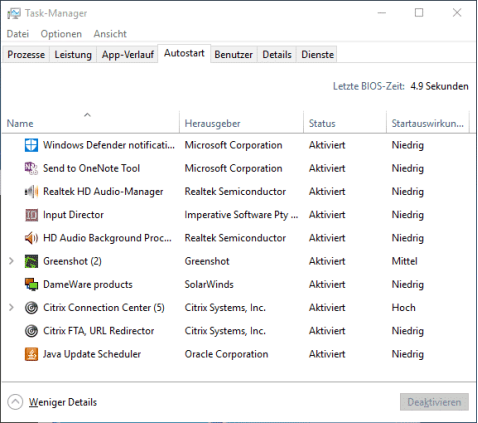
Die visuellen Effekte von Windows sind vielfältig und einfach zu verwenden. Schatten, Überblendungen und Animationen sind bei den meisten Anwendern beliebt, um die Computeranzeige zu verschönern. Wenn diese Effekte jedoch nicht schnell geladen werden können und Ihr System langsamer wird als zuvor, müssen Sie möglicherweise einige unnötige visuelle Effekte für eine bessere Nutzung abschalten.
"WIN+R" und geben Sie "sysdm.cpl" ein, um die Systemeigenschaften zu öffnen, wählen Sie "Erweitert" und "Einstellungen" unter Leistung, um den Status Ihrer visuellen Effekte zu überprüfen. Sie können einige der Effekte entsprechend Ihrem eigenen Computerverhalten deaktivieren. Wenn Ihr Computer jedoch extrem langsam läuft, können Sie "Für beste Leistung anpassen" wählen, um alle visuellen Effekte zu deaktivieren.
Die Anpassung der visuellen Effekte wird die Auslastung der Systemressourcen reduzieren, so dass Ihr Computer auf diese Weise eine tiefere Windows Optimierung erfahren kann.
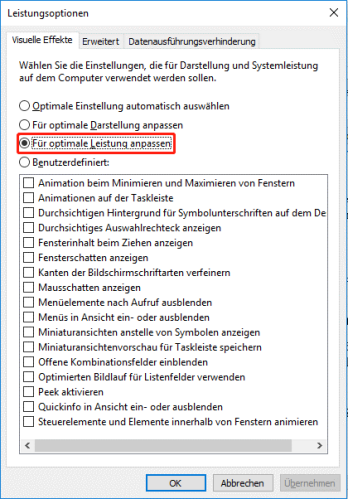
Die Registrierung ist eine hierarchische Datenbank, in der Low-Level-Einstellungen für das Microsoft Windows-Betriebssystem und für Anwendungen, die die Registrierung verwenden, gespeichert werden. Fast jedes Feld auf dem Computer verwendet die Registrierung, die Informationen, Einstellungen, Optionen und andere Werte für Programme und Hardware enthält, die auf allen Versionen von Microsoft Windows-Betriebssystemen installiert sind.
Registrierungsdateien müssen regelmäßig gereinigt werden, damit sie nicht zu viel Platz in Ihrem Speicher belegen. Die Komplexität der Registrierungsdateien macht es jedoch schwierig für Sie, sie alle zu finden. Versuchen Sie Advanced SystemCare, um die Registrierungsdateien zu reinigen.
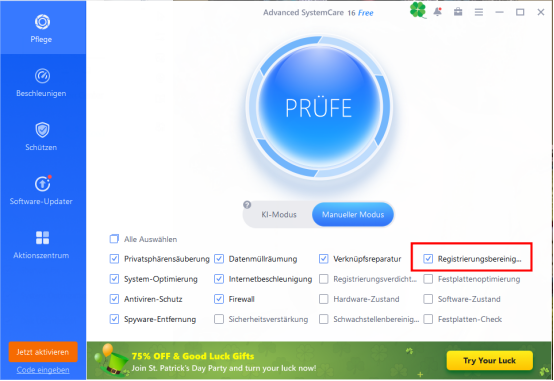
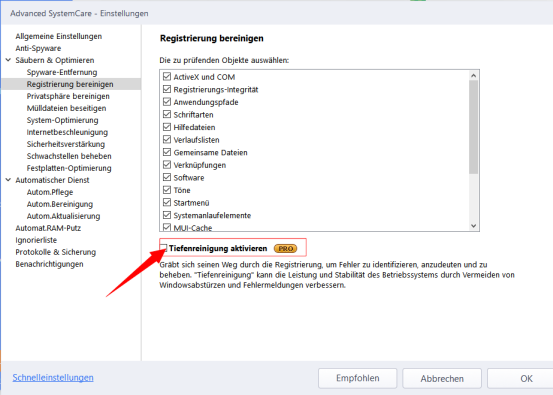
Registrierungsdateien befinden sich in vielen Feldern, aber Advanced SystemCare zeigt in einer Liste an, um welche es sich handelt. Anhand der Liste können Sie auswählen, welche Dateien Sie auf Ihre eigene Weise bereinigen möchten. Außerdem können Sie standardmäßig die Option "Deep Clean" aktivieren, um bei Bedarf eine tiefere Reinigung durchzuführen.
Eine Anhäufung nutzloser Dateien auf Ihrer Festplatte kann auch Ihr Windows-System verlangsamen und seine Fähigkeit, große Dateien zu speichern, beeinträchtigen. Um diese Situation zu verbessern, ist es am besten, Ihre Festplatte in Echtzeit zu defragmentieren, um die Leistung zu verbessern.
Verglichen mit den vorherigen Methoden ist die Defragmentierung der Festplatte einfacher zu erledigen. Öffnen Sie einfach Ihre Festplatte, klicken Sie mit der rechten Maustaste auf jeden Datenträger und wählen Sie Eigenschaften, dann können Sie die Festplattenbereinigung bequem durchführen. Die Bereinigung hilft nicht nur dabei, einige überflüssige Dateien zu löschen, sondern auch die Festplatte zu defragmentieren. Ein Systemstillstand kann durch die Überlastung der Festplatte, auf der die Anwendungen gespeichert sind, verursacht werden. Sie können diese Festplatte also optimieren, um mehr Speicherplatz freizugeben und Ihr System zu beschleunigen.
In der Tat kann Advanced SystemCare auch helfen, Ihre Festplatten zu optimieren, indem es die Programme auf eine großartige Art und Weise neu anordnet und so die normale Leistung großer Programme sicherstellt. Das Programm hat standardmäßig die Festplatte C für die Optimierung ausgewählt, aber auch andere Festplatten stehen zur Auswahl, wenn Sie diese benötigen.
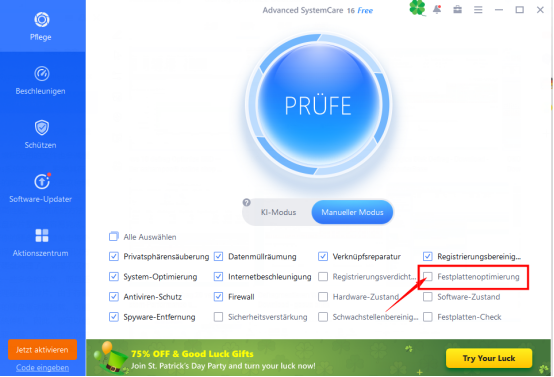
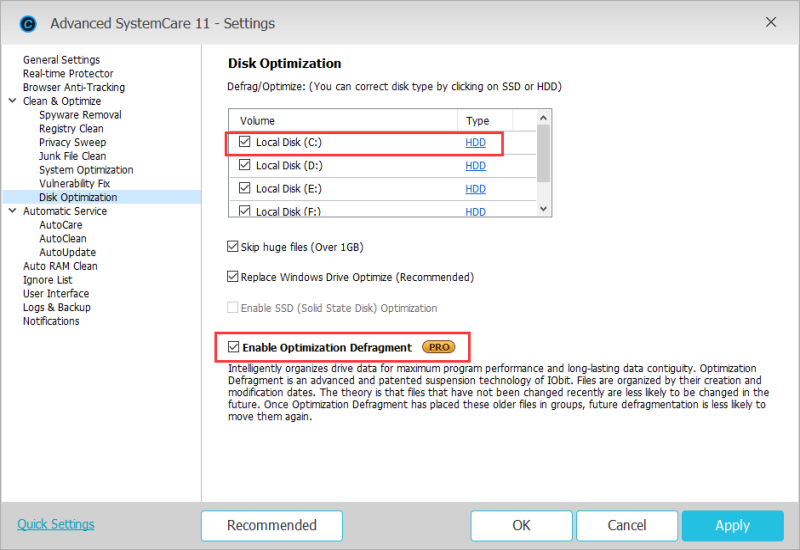
Eine gründliche Systemoptimierung ist in regelmäßigen Abständen erforderlich. Aber es ist mühsam, hartnäckige Junk-Dateien von Zeit zu Zeit manuell zu bereinigen. Advanced SystemCare überprüft und erinnert Sie in Echtzeit an Ihren Systemstatus und bietet so eine tiefgreifende Windows Optimierung Lösung für einen schnelleren und sichereren Computer.
